Αυτό το άρθρο εξηγεί πώς μπορείτε να καταμετρήσετε τα δεδομένα που επιστρέφονται από ένα ερώτημα στο Access. Για παράδειγμα, σε μια φόρμα ή έκθεση, μπορείτε να μετρήσετε τον αριθμό των στοιχείων σε ένα ή περισσότερα πεδία ή στοιχεία ελέγχου πίνακα. Μπορείτε επίσης να υπολογίσετε τις μέσες τιμές και να βρείτε τις μικρότερες, μεγαλύτερες, παλαιότερες και πιο πρόσφατες τιμές. Επιπλέον, Access παρέχει μια δυνατότητα που ονομάζεται Γραμμή αθροίσματος, την οποία μπορείτε να χρησιμοποιήσετε για να μετρήσετε δεδομένα σε ένα φύλλο δεδομένων χωρίς να χρειάζεται να αλλάξετε τη σχεδίαση του ερωτήματός σας.
Τι θέλετε να κάνετε;
Κατανόηση τρόπων καταμέτρησης δεδομένων
Μπορείτε να μετρήσετε τον αριθμό των στοιχείων σε ένα πεδίο (μια στήλη τιμών) χρησιμοποιώντας τη συνάρτηση Count . Η συνάρτηση Count ανήκει σε ένα σύνολο συναρτήσεων που ονομάζονται συναρτήσεις συγκεντρωτικών αποτελεσμάτων. Μπορείτε να χρησιμοποιήσετε συναρτήσεις συγκεντρωτικών αποτελεσμάτων για να πραγματοποιήσετε έναν υπολογισμό σε μια στήλη δεδομένων και να επιστρέψετε μία τιμή. Η Access παρέχει διάφορες συναρτήσεις συγκεντρωτικών αποτελεσμάτων εκτός από το "Πλήθος", όπως:
-
Άθροισμα, για την άθροιση μιας στήλης αριθμών.
-
Μέσος όρος, για τον μέσο όρο μιας στήλης αριθμών.
-
Μέγιστο, για να βρείτε την υψηλότερη τιμή σε ένα πεδίο.
-
Ελάχιστο, για την εύρεση της χαμηλότερης τιμής σε ένα πεδίο.
-
Τυπική απόκλιση , για να μετρήσετε το εύρος της διασποράς των τιμών από μια μέση τιμή (μέση τιμή).
-
Διακύμανση, για τη μέτρηση της στατιστικής διακύμανσης όλων των τιμών της στήλης.
Access παρέχει δύο τρόπους για να προσθέσετε συναρτήσεις count και άλλες συναρτήσεις συγκεντρωτικών αποτελεσμάτων σε ένα ερώτημα. Μπορείτε να κάνετε τα εξής:
-
Ανοίξτε το ερώτημά σας σε προβολή φύλλου δεδομένων και προσθέστε μια γραμμή Σύνολο. Η γραμμή αθροίσματος σάς επιτρέπει να χρησιμοποιήσετε μια συνάρτηση συγκεντρωτικών αποτελεσμάτων σε μία ή περισσότερες στήλες ενός συνόλου αποτελεσμάτων ερωτήματος χωρίς να χρειάζεται να αλλάξετε τη σχεδίαση του ερωτήματός σας.
-
Δημιουργήστε ένα ερώτημα συνόλων. Ένα ερώτημα συνόλων υπολογίζει μερικά αθροίσματα σε ομάδες εγγραφών. Για παράδειγμα, εάν θέλετε να υπολογίσετε το μερικό άθροισμα όλων των πωλήσεων κατά πόλη ή ανά τρίμηνο, μπορείτε να χρησιμοποιήσετε ένα ερώτημα συνόλων για να ομαδοποιήσετε τις εγγραφές σας με βάση την κατηγορία που θέλετε και, στη συνέχεια, να αθροίσετε τα ποσά πωλήσεων. Αντίθετα, μια γραμμή Σύνολο υπολογίζει γενικά αθροήματα για μία ή περισσότερες στήλες (πεδία) δεδομένων.
Σημείωση: Οι ενότητες οδηγιών σε αυτό το έγγραφο δίνουν έμφαση στη χρήση της συνάρτησης Count , αλλά να θυμάστε ότι μπορείτε να χρησιμοποιήσετε άλλες συναρτήσεις συγκεντρωτικών αποτελεσμάτων στις γραμμές και τα ερωτήματα Total. Για περισσότερες πληροφορίες σχετικά με τη χρήση άλλων συναρτήσεων συγκεντρωτικών αποτελεσμάτων, ανατρέξτε στην ενότητα Αναφορά συνάρτησης συγκεντρωτικών αποτελεσμάτων παρακάτω σε αυτό το άρθρο.
Για περισσότερες πληροφορίες σχετικά με τους τρόπους χρήσης των άλλων συναρτήσεων συγκεντρωτικών αποτελεσμάτων, ανατρέξτε στο άρθρο Εμφάνιση συνόλων στηλών σε φύλλο δεδομένων.
Τα βήματα στις παρακάτω ενότητες εξηγούν πώς μπορείτε να προσθέσετε μια γραμμή "Σύνολο" και πώς μπορείτε να χρησιμοποιήσετε ένα ερώτημα συνόλων για την καταμέτρηση δεδομένων. Καθώς προχωράτε, να θυμάστε ότι η συνάρτηση Count λειτουργεί σε μεγαλύτερο αριθμό τύπων δεδομένων από ό,τι οι άλλες συναρτήσεις συγκεντρωτικών αποτελεσμάτων. Για παράδειγμα, μπορείτε να εκτελέσετε μια συνάρτηση Count σε οποιονδήποτε τύπο πεδίου εκτός από έναν που περιέχει σύνθετα, επαναλαμβανόμενα ανυματικά δεδομένα, όπως ένα πεδίο με λίστες πολλών τιμών.
Αντίθετα, πολλές από τις συναρτήσεις συγκεντρωτικών αποτελεσμάτων λειτουργούν μόνο σε δεδομένα πεδίων που έχουν οριστεί σε συγκεκριμένο τύπο δεδομένων. Για παράδειγμα, η συνάρτηση Sum λειτουργεί μόνο με πεδία που έχουν οριστεί στους τύπους δεδομένων "Αριθμός", "Δεκαδικός" ή "Νομισματική μονάδα". Για περισσότερες πληροφορίες σχετικά με τους τύπους δεδομένων που απαιτεί κάθε συνάρτηση, ανατρέξτε στην ενότητα Αναφορά συναρτήσεων συγκεντρωτικών αποτελεσμάτων, παρακάτω σε αυτό το άρθρο.
Για γενικές πληροφορίες σχετικά με τους τύπους δεδομένων, ανατρέξτε στο άρθρο Τροποποίηση ή αλλαγή του συνόλου τύπων δεδομένων για ένα πεδίο.
Καταμέτρηση δεδομένων με χρήση μιας γραμμής "Σύνολο"
Μπορείτε να προσθέσετε μια γραμμή Σύνολο σε ένα ερώτημα ανοίγοντας το ερώτημά σας σε προβολή φύλλου δεδομένων, προσθέτοντας τη γραμμή και, στη συνέχεια, επιλέγοντας τη συνάρτηση Count ή μια άλλη συνάρτηση συγκεντρωτικών αποτελεσμάτων, όπως Sum, Minimum, Maximum ή Average. Τα βήματα σε αυτή την ενότητα εξηγούν πώς μπορείτε να δημιουργήσετε ένα βασικό ερώτημα επιλογής και να προσθέσετε μια γραμμή Σύνολο.
Δημιουργία βασικού ερωτήματος επιλογής
-
Στην καρτέλα Δημιουργία, στην ομάδα Ερωτήματα, κάντε κλικ στην επιλογή Σχεδίαση ερωτήματος.
-
Κάντε διπλό κλικ στον πίνακα ή τους πίνακες που θέλετε να χρησιμοποιήσετε στο ερώτημά σας και, στη συνέχεια, κάντε κλικ στο κουμπί Κλείσιμο.
Ο επιλεγμένος πίνακας ή πίνακες εμφανίζονται ως παράθυρα στο επάνω τμήμα της σχεδίασης ερωτήματος. Αυτό το σχήμα δείχνει έναν τυπικό πίνακα στη σχεδίαση ερωτήματος:
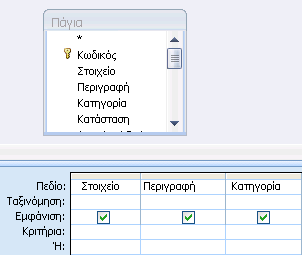
-
Κάντε διπλό κλικ στα πεδία πίνακα που θέλετε να χρησιμοποιήσετε στο ερώτημά σας.
Μπορείτε να συμπεριλάβετε πεδία που περιέχουν περιγραφικά δεδομένα, όπως ονόματα και περιγραφές, αλλά πρέπει να συμπεριλάβετε το πεδίο που περιέχει τις τιμές που θέλετε να καταμετρήσετε.
Κάθε πεδίο εμφανίζεται σε μια στήλη στο πλέγμα σχεδίασης ερωτήματος.
-
Στην καρτέλα Σχεδίαση ερωτήματος , στην ομάδα Αποτελέσματα , κάντε κλικ στην επιλογή Εκτέλεση.
Τα αποτελέσματα του ερωτήματος εμφανίζονται σε προβολή φύλλου δεδομένων.
-
Προαιρετικά, επιστρέψτε στην προβολή σχεδίασης και προσαρμόστε το ερώτημά σας. Για να το κάνετε αυτό, κάντε δεξί κλικ στην καρτέλα εγγράφου για το ερώτημα και κάντε κλικ στην επιλογή Προβολή σχεδίασης. Στη συνέχεια, μπορείτε να προσαρμόσετε το ερώτημα ανάλογα με τις ανάγκες, προσθέτοντας ή καταργώντας πεδία πίνακα. Για να καταργήσετε ένα πεδίο, επιλέξτε τη στήλη στο πλέγμα σχεδίασης και πατήστε το πλήκτρο DELETE.
-
Προαιρετικά, αποθηκεύστε το ερώτημά σας.
Προσθήκη γραμμής αθροίσματος
-
Ανοίξτε το ερώτημά σας σε προβολή φύλλου δεδομένων. Κάντε δεξί κλικ στην καρτέλα εγγράφου για το ερώτημα και επιλέξτε Προβολή φύλλου δεδομένων.
-ή-
Στο παράθυρο περιήγησης, κάντε διπλό κλικ στο ερώτημα. Αυτή η ενέργεια εκτελεί το ερώτημα και φορτώνει τα αποτελέσματα σε ένα φύλλο δεδομένων.
-
Στην Κεντρική καρτέλα, στην ομάδα Εγγραφές, κάντε κλικ στην επιλογή Σύνολα.
Μια νέα γραμμή Σύνολο εμφανίζεται κάτω από την τελευταία γραμμή δεδομένων στο φύλλο δεδομένων σας.
-
Στη γραμμή Σύνολο , κάντε κλικ στο πεδίο που θέλετε να αθροίσετε και, στη συνέχεια, επιλέξτε Πλήθος από τη λίστα.
Απόκρυψη γραμμής αθροίσματος
-
Στην Κεντρική καρτέλα, στην ομάδα Εγγραφές, κάντε κλικ στην επιλογή Σύνολα.
Για περισσότερες πληροφορίες σχετικά με τη χρήση μιας γραμμής "Σύνολο", ανατρέξτε στο άρθρο Εμφάνιση συνόλων στηλών σε ένα φύλλο δεδομένων.
Καταμέτρηση δεδομένων με χρήση ενός ερωτήματος συνόλων
Μπορείτε να καταμετρήσετε δεδομένα χρησιμοποιώντας ένα ερώτημα συνόλων αντί για μια γραμμή Σύνολο όταν πρέπει να καταμετρήσετε ορισμένες ή όλες τις εγγραφές που επιστρέφονται από ένα ερώτημα. Για παράδειγμα, μπορείτε να μετρήσετε τον αριθμό των συναλλαγών πωλήσεων ή τον αριθμό των συναλλαγών σε μία μόνο πόλη.
Συνήθως, χρησιμοποιείτε ένα ερώτημα συνόλων αντί για μια γραμμή Σύνολο όταν θέλετε να χρησιμοποιήσετε την τιμή που προκύπτει σε ένα άλλο τμήμα της βάσης δεδομένων σας, όπως μια αναφορά.
Καταμέτρηση όλων των εγγραφών σε ένα ερώτημα
-
Στην καρτέλα Δημιουργία, στην ομάδα Ερωτήματα, κάντε κλικ στην επιλογή Σχεδίαση ερωτήματος.
-
Κάντε διπλό κλικ στον πίνακα που θέλετε να χρησιμοποιήσετε στο ερώτημά σας και, στη συνέχεια, κάντε κλικ στο κουμπί Κλείσιμο.
Ο πίνακας εμφανίζεται σε ένα παράθυρο στο επάνω τμήμα της σχεδίασης ερωτήματος.
-
Κάντε διπλό κλικ στα πεδία που θέλετε να χρησιμοποιήσετε στο ερώτημα και βεβαιωθείτε ότι έχετε συμπεριλάβει το πεδίο που θέλετε να καταμετρήσετε. Μπορείτε να καταμετρήσετε πεδία των περισσότερων τύπων δεδομένων, με εξαίρεση τα πεδία που περιέχουν σύνθετα, επαναλαμβανόμενα ανυματικά δεδομένα, όπως ένα πεδίο με λίστες πολλών τιμών.
-
Στην καρτέλα Σχεδίαση ερωτήματος , στην ομάδα Εμφάνιση/Απόκρυψη , κάντε κλικ στην επιλογή Σύνολα.
Η γραμμή Σύνολο εμφανίζεται στο πλέγμα σχεδίασης και η επιλογή Ομαδοποίηση κατά εμφανίζεται στη γραμμή για κάθε πεδίο στο ερώτημα.
-
Στη γραμμή Σύνολο , κάντε κλικ στο πεδίο που θέλετε να καταμετρήσετε και επιλέξτε Πλήθος από τη λίστα που προκύπτει.
-
Στην καρτέλα Σχεδίαση ερωτήματος , στην ομάδα Αποτελέσματα , κάντε κλικ στην επιλογή Εκτέλεση.
Τα αποτελέσματα του ερωτήματος εμφανίζονται σε προβολή φύλλου δεδομένων.
-
Προαιρετικά, αποθηκεύστε το ερώτημα.
Καταμέτρηση εγγραφών σε μια ομάδα ή κατηγορία
-
Στην καρτέλα Δημιουργία, στην ομάδα Ερωτήματα, κάντε κλικ στην επιλογή Σχεδίαση ερωτήματος.
-
Κάντε διπλό κλικ στον πίνακα ή τους πίνακες που θέλετε να χρησιμοποιήσετε στο ερώτημά σας και, στη συνέχεια, κάντε κλικ στο κουμπί Κλείσιμο.
Ο πίνακας ή οι πίνακες εμφανίζονται σε ένα παράθυρο στο επάνω τμήμα της σχεδίασης ερωτήματος.
-
Κάντε διπλό κλικ στο πεδίο που περιέχει τα δεδομένα της κατηγορίας σας, καθώς και στο πεδίο που περιέχει τις τιμές που θέλετε να καταμετρήσετε. Το ερώτημά σας δεν μπορεί να περιέχει άλλα περιγραφικά πεδία.
-
Στην καρτέλα Σχεδίαση ερωτήματος , στην ομάδα Εμφάνιση/Απόκρυψη , κάντε κλικ στην επιλογή Σύνολα.
Η γραμμή Σύνολο εμφανίζεται στο πλέγμα σχεδίασης και η επιλογή Ομαδοποίηση κατά εμφανίζεται στη γραμμή για κάθε πεδίο στο ερώτημα.
-
Στη γραμμή Σύνολο , κάντε κλικ στο πεδίο που θέλετε να καταμετρήσετε και επιλέξτε Πλήθος από τη λίστα που προκύπτει.
-
Στην καρτέλα Σχεδίαση ερωτήματος , στην ομάδα Αποτελέσματα , κάντε κλικ στην επιλογή Εκτέλεση.
Τα αποτελέσματα του ερωτήματος εμφανίζονται σε προβολή φύλλου δεδομένων.
-
Προαιρετικά, αποθηκεύστε το ερώτημα.
Αναφορά συνάρτησης Συγκεντρωτικών Αποτελεσμάτων
Ο παρακάτω πίνακας παραθέτει και περιγράφει τις συναρτήσεις συγκεντρωτικών αποτελεσμάτων που παρέχει η Access για χρήση στη γραμμή Σύνολο και στα ερωτήματα. Να θυμάστε ότι η Access παρέχει περισσότερες συναρτήσεις συγκεντρωτικών αποτελεσμάτων για ερωτήματα από ό,τι για τη γραμμή Σύνολο.
|
Συνάρτηση |
Περιγραφή |
Τύπος(οι) κατάλληλων δεδομένων για χρήση |
|---|---|---|
|
Άθροισμα |
Προσθέτει τα στοιχεία σε μια στήλη. Λειτουργεί μόνο με αριθμητικά δεδομένα και νομισματικές μονάδες. |
Αριθμός, δεκαδικό, νομισματική μονάδα |
|
Μέσος όρος |
Υπολογίζει τον μέσο όρο για μια στήλη. Η στήλη πρέπει να περιέχει δεδομένα αριθμών, νομισματικής μονάδας ή δεδομένα ημερομηνίας/ώρας. Η συνάρτηση παραβλέπει τις τιμές null. |
Αριθμός, δεκαδικό, νομισματική μονάδα, ημερομηνία/ώρα |
|
Πλήθος |
Μετράει το πλήθος των στοιχείων σε μία στήλη. |
Όλοι οι τύποι δεδομένων εκτός από εκείνους που περιέχουν σύνθετα επαναλαμβανόμενα ανυυστικά δεδομένα, όπως μια στήλη με λίστες πολλών τιμών. Για περισσότερες πληροφορίες σχετικά με τις λίστες πολλών τιμών, ανατρέξτε στο άρθρο Δημιουργία ή διαγραφή πεδίου πολλών τιμών. |
|
Μέγιστο |
Επιστρέφει το στοιχείο με την υψηλότερη τιμή. Για δεδομένα κειμένου, η υψηλότερη τιμή είναι η τελευταία αλφαβητική τιμή και η Access παραβλέπει τα πεζά-κεφαλαία. Η συνάρτηση παραβλέπει τις τιμές null. |
Αριθμός, δεκαδικό, νομισματική μονάδα, ημερομηνία/ώρα |
|
Ελάχιστο |
Επιστρέφει το στοιχείο με τη χαμηλότερη τιμή. Για δεδομένα κειμένου, η χαμηλότερη τιμή είναι η πρώτη αλφαβητική τιμή και η Access παραβλέπει τα πεζά-κεφαλαία. Η συνάρτηση παραβλέπει τις τιμές null. |
Αριθμός, δεκαδικό, νομισματική μονάδα, ημερομηνία/ώρα |
|
Τυπική απόκλιση |
Μετράει το εύρος της διασποράς των τιμών από μια τιμή μέσου όρου (μέση τιμή). Για περισσότερες πληροφορίες σχετικά με τη χρήση αυτής της συνάρτησης, ανατρέξτε στο άρθρο Εμφάνιση συνόλων στηλών σε φύλλο δεδομένων. |
Αριθμός, δεκαδικό, νομισματική μονάδα |
|
Διακύμανση |
Μετρά τη στατιστική διακύμανση όλων των τιμών στη στήλη. Μπορείτε να χρησιμοποιήσετε αυτήν τη συνάρτηση μόνο σε αριθμητικά δεδομένα και νομισματικών μονάδων. Εάν ο πίνακας περιέχει λιγότερες από δύο γραμμές, η Access επιστρέφει μια τιμή null. Για περισσότερες πληροφορίες σχετικά με τις συναρτήσεις διακύμανσης, ανατρέξτε στο άρθρο Εμφάνιση συνόλων στηλών σε φύλλο δεδομένων. |
Αριθμός, δεκαδικό, νομισματική μονάδα |










